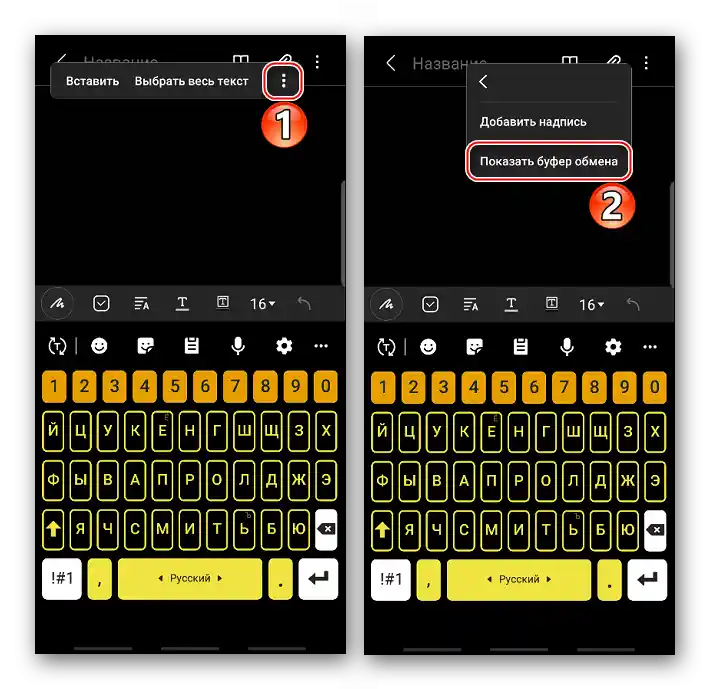Зміст:
Спосіб 1: Менеджер буфера обміну
Буфер обміну (Clipboard) – спеціальне місце в оперативній пам'яті пристрою для тимчасового зберігання скопійованих або вирізаних даних. Як правило, там розміщується лише один об'єкт, тому наступна копія замінює попередню, а після перезавантаження пристрою вміст стирається. Але в більшості Android-пристроїв встановлені розширення, призначені для управління буфером обміну. Менеджер запам'ятовує не лише останні, але й раніше скопійовані дані. Розглянемо, як знайти їх на смартфоні компанії Samsung.
- Відкриваємо додаток "Повідомлення", "Нотатки" або інше. Підійде майже будь-яке ПЗ зі вбудованим текстовим редактором. Утримуємо область для введення символів і в контекстному меню вибираємо "Показати буфер обміну" або подібний пункт.
![Виклик менеджера буфера обміну на пристрої Samsung]()
Менеджер можна викликати і за допомогою стандартної клавіатури смартфона фірми Samsung, натиснувши відповідну іконку.
- Замість розкладки з'явиться область, в якій, окрім останньої скопійованої інформації, будуть і більш ранні копії.Вибираємо бажаний запис.
- Щоб очистити дані, натискаємо "Видалити все".
- Для вибіркової очистки довгим натисканням викликаємо контекстне меню потрібного блоку і натискаємо "Видалити з буфера обміну".
- Якщо вибрати "Заблокувати в буфері обміну", то конкретно цей запис видалено не буде.





Спосіб 2: Кореневий каталог
Ті ж дані, але в іншому вигляді зберігаються на пристрої в папці "clipboard". Каталог розташований у системному розділі, а значить, щоб його знайти, знадобляться root-права і файловий менеджер з кореневим доступом, наприклад, Total Commander. На нашому сайті є детальна стаття про отримання прав суперкористувача на Android.
Докладніше: Отримання Root-прав на Android

Вміст папки "clipboard" не можна використовувати, його можна просто видалити. Враховуючи, що є альтернативний метод очищення, описаний у першому способі, небезпечну процедуру "рутування" пристрою складно виправдати. Тим не менш, якщо необхідні умови вже виконані, знайти каталог буде легко.
- Запускаємо Тотал Коммандер, відкриваємо розділ "Коренева папка", а потім "data".
- Заходимо в папку "clipboard". Вся інформація, яка раніше потрапляла в буфер обміну, буде зберігатися тут.
- Щоб очистити його, натискаємо на іконки папок і файлів, після чого натискаємо "Видалити".



Спосіб 3: Стороннє ПЗ
Якщо на пристрої немає менеджера буфера обміну, можна встановити сторонній інструмент, наприклад, Clipboard Actions & Notes.Такі додатки автоматично зберігають увесь скопійований на пристрої текст і пропонують додаткові опції для роботи з ним.
Завантажити Clipboard Actions & Notes з Google Play Маркета
- Усі збережені нотатки будуть відображатися на головному екрані додатка.
- Тапаємо на іконку праворуч від будь-якої з них і обираємо одне з запропонованих дій.
- Скопійований або вирізаний текст з'явиться в області сповіщень смартфона Самсунг.
- Якщо зсунути сповіщення вниз, відкриється панель з доступними діями.
- Перемикати записи можна за допомогою стрілок "Вліво" та "Вправо".